Grass Valley EDIUS Pro v.6.5 Manuel d'utilisation
Page 475
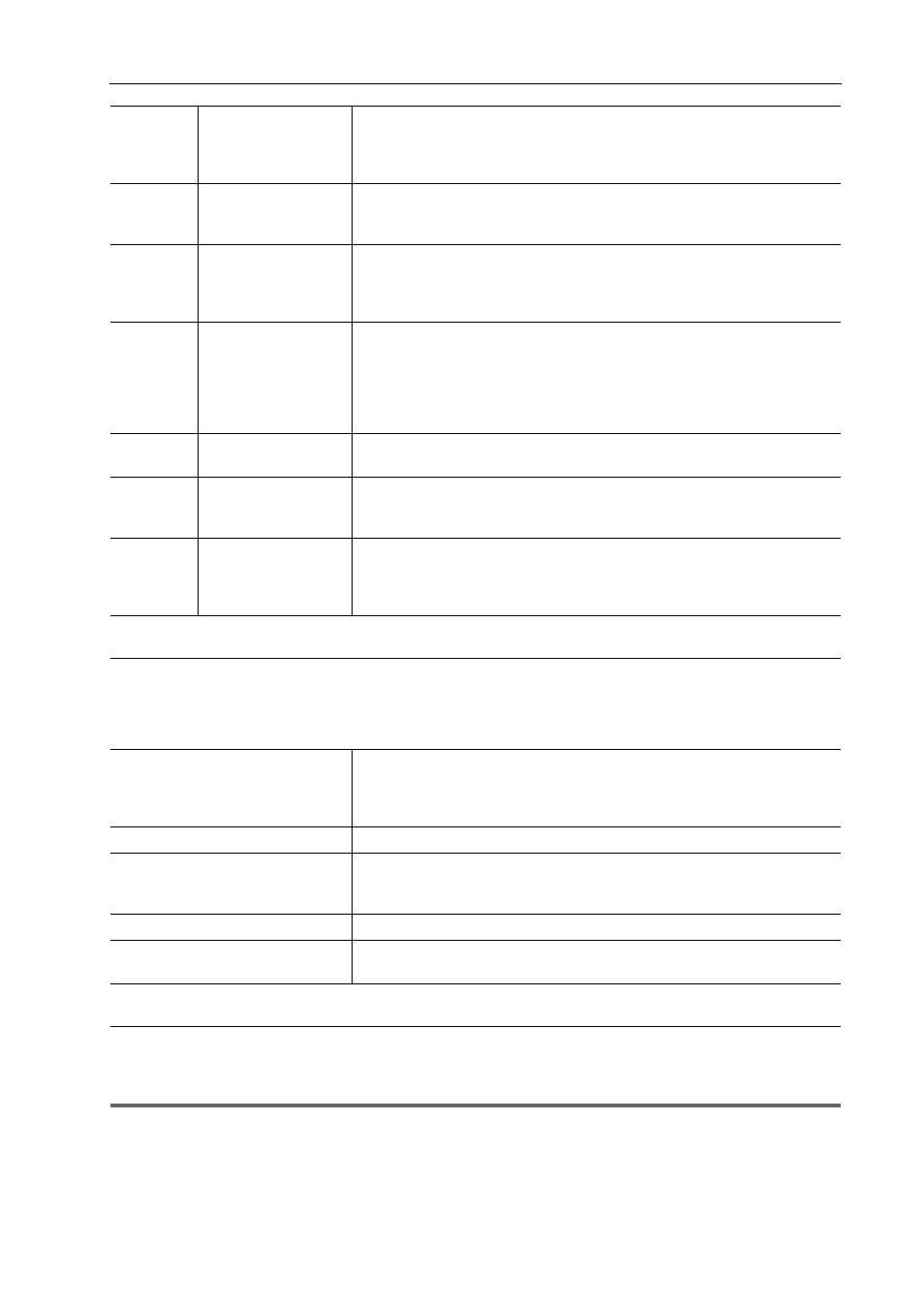
453
Exporter en formats de fichier
EDIUS - Manuel de référence
Paramètre [Modifier le format audio]
Le fait de cocher [Modifier le format audio] modifie le format audio afin qu’il soit exporté avec les éléments décrits
ci-dessous. Cependant, si [Exporter en 16 bits/2 canaux] a été coché, les paramètres [Canaux] et [Format
d’échantillonnage] seront fixés.
« * » dans le champ droit d’un paramètre indique que le paramètre est compatible avec les paramètres du projet.
[Conserver les données annexes]
Ceci peut être réglé lorsqu’un exportateur compatible est sélectionné. Cochez cet élément pour exporter avec les
données auxiliaires (y compris les sous-titres) comprises.
1
Remarque
• Si la taille de l’image est différente des paramètres du projet après que la fréquence d’images ou le rapport d’aspect
a été corrigé, les données auxiliaires seront effacées.
(4)
Paramètres de con-
version du rapport
d’aspect
Si le rapport d’aspect réglé dans [Rapport hauteur/largeur] diffère des para-
mètres du projet, sélectionnez la méthode à utiliser pour convertir le rapport
d’aspect dans la liste.
Paramétrage de la conversion du rapport d’aspect
(5)
[Rogner la zone
d’overscan]
Cochez cet élément pour convertir le rapport d’aspect après rognage avec la
taille de sur-balayage. La taille de sur-balayage diffère en fonction des para-
mètres du projet.
(6)
[Fréquence d’ima-
ges]
Sélectionnez une fréquence d’images dans la liste. Si vous avez réglé une
fréquence d’images personnalisée, assurez-vous de sélectionner une
méthode de conversion dans les paramètres de conversion de la fréquence
d’images.
(7)
Paramètres de con-
version de fré-
quence d’images
Si la fréquence d’images réglée dans [Fréquence d’images] diffère des para-
mètres du projet, sélectionnez dans la liste la conversion à effectuer.
Si vous sélectionnez [Mélange d’image], des cadres de supplément seront
interpolés par combinaison du cadre avant et après chaque cadre de supplé-
ment. Si vous sélectionnez [Image la plus proche], le cadre le plus proche
sera utilisé pour fabriquer des cadres supplémentaires.
(8)
[Ordre des champs]
Sélectionnez un ordre des champs dans la liste. Si vous sélectionnez [Auto],
l’ordre des champs perçu comme optimal sera sélectionné automatiquement.
(9)
[Mode TC par défaut] Sélectionnez si la vidéo à exporter affiche le code temporel avec perte
d’image ou le code temporel sans perte d’image comme paramètre par
défaut.
(10)
[Canal]
Ceci peut être réglé lorsqu’un exportateur dont le canal alpha est retenu et
vers lequel on peut exporter est sélectionné.
Sélectionnez si vous souhaitez exporter uniquement le canal couleur ou
exporter le canal couleur et le canal alpha.
[Canaux]
Sélectionnez le nombre de canaux dans la liste. Si le nombre de canaux
sélectionnés est inférieur à celui des paramètres du projet les canaux seront
exportés dans l’ordre à partir de 1ch. Sélectionnez [2 canaux] pour exporter
un projet multi canal à utiliser avec un logiciel d’une autre société.
[Fréquence]
Sélectionnez un taux d’échantillonnage dans la liste.
[Format d’échantillonnage]
Sélectionnez un débit binaire de quantification audio dans la liste. Sélection-
nez [16 bits] pour exporter un projet multi canal à utiliser avec un logiciel
d’une autre société.
[Exporter le contenu audio]
Vérifiez cet élément pour exporter la partie audio.
[Mise en cache de la forme
d’onde]
Cochez cet élément pour créer des caches de forme d’onde (représentation
des ressources audio sous forme d’onde).